受領者様にメール送信を行うための設定を行います
本ページの説明
メール送信する際に使用する、メールサーバー情報を登録します。
※メール送信方法として、送信元となるドメインの貴社サーバー(自社サーバー・レンタルサーバーなど)を経由し、受領者様にメール送信を行います。
※この設定は「任意」ですが、設定しない場合[一括メール送信]機能はご利用いただけません。
※この設定にはご契約のメールサーバーアカウント等の情報が必要となります。
※アカウント情報についてはご契約の各サーバー会社・プロバイダまで直接お問い合わせください。
※一括メール送信を行うには、この設定は必須となります。
※個別メール送信のみご利用される場合は設定必須ではございません。
※[メールサーバー設定]は楽天市場以外の受領者様向けメールの設定です。
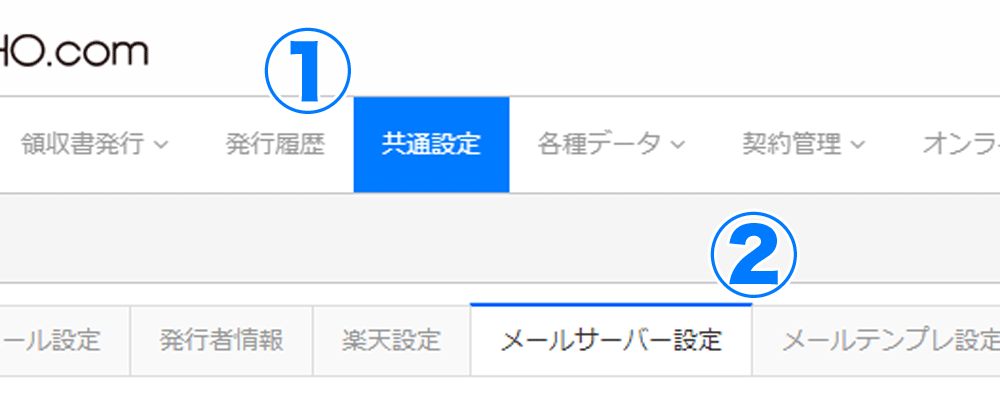
①メニューバー「共通設定」をクリックします。
②「メールサーバー設定」タブをクリックします。
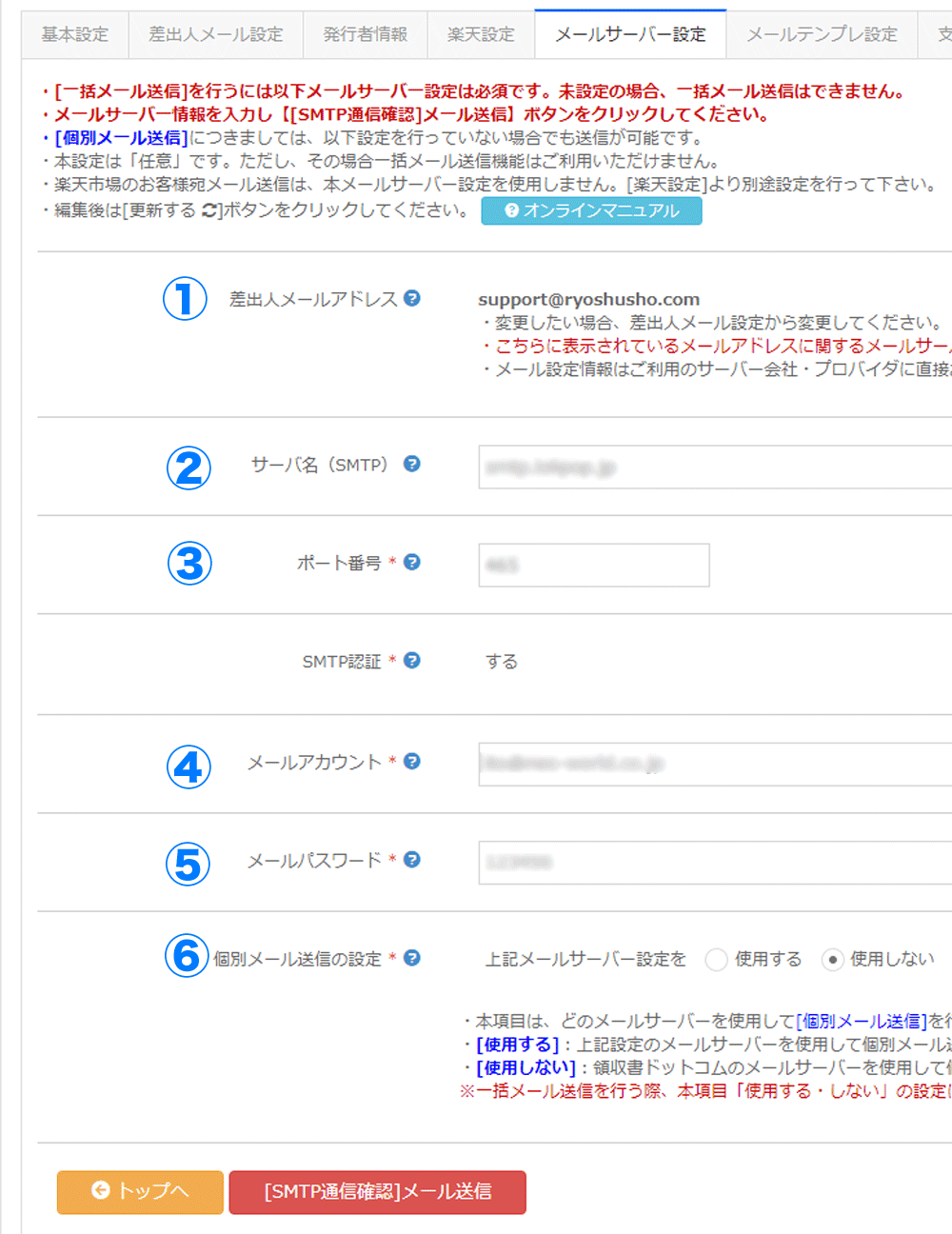
■主要レンタルサーバー会社のメール設定関連のリンクです。
※以下、参考リンク(外部リンク)となります。
・ロリポップ!
・ヘテムル
・エックスサーバー
・さくらレンタルサーバー
・お名前.com/共用サーバーSD
・ASJホスティングサービス
※上記掲載はあくまで参考情報です。メールアカウントに関するご質問は各サーバー会社、プロバイダまで直接お問い合わせください。
※サーバー仕様・契約内容等により、メール送信ができない場合がございます。あらかじめご了承ください。
①「差出人メールアドレス」をご確認ください。
・変更したい場合は[差出人メール設定]よりご変更ください。
②「サーバ名(SMTP)」を入力します。
例)smtp.lolipop.jp(ロリポップの場合465でなく587)
③「ポート番号」を入力します。
・SMTPサーバーのポート番号を半角数字でご入力ください。
④「メールアカウント」を入力します。
・サーバー会社、プロバイダから提供されているメールアカウントをご入力ください。
⑤「メールパスワード」を入力します。
・サーバー会社、プロバイダから提供されているメールアカウントをご入力ください。
⑥「個別メール送信の設定」を選択します。
・この設定は[個別メール送信]に関する設定です。
・[使用する]:設定したメールサーバーを使用して送信(※推奨)
・[使用しない]:領収書ドットコムのメールサーバーを使用して送信
※一括メール送信を行う際、本項目「使用する・しない」の設定に関わらず、本メールサーバー設定を使用して送信が行われます。
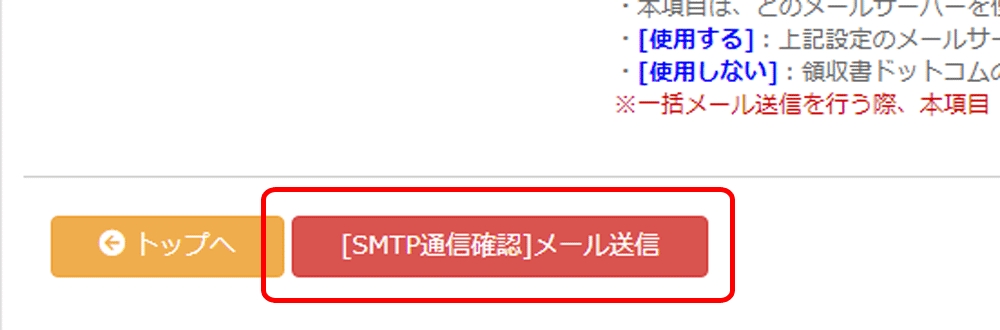
設定内容を入力しましたら「[SMTP通信確認]メール送信」をクリックしてください。
・メールサーバーの設定が正常に行われているか確認を行います。
・SMTP通信がうまく設定できていない場合、受領者様へのメールが届きません。
差出人メールアドレスに変更があった場合、都度[SMTP通信確認]を行って頂く必要がございます。
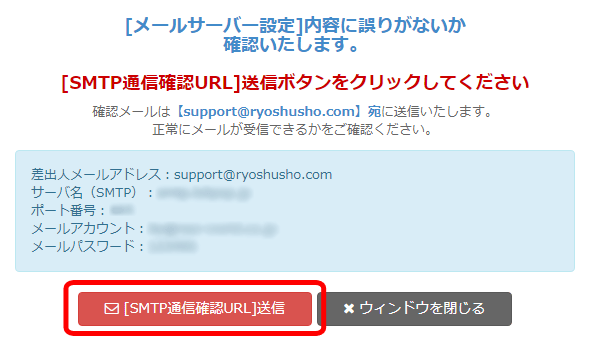
ポップアップ(別ウィンドウ)で確認画面が表示されますので「[SMTP通信確認URL]送信」をクリックしてください。
・差出人メールアドレス→ご登録メールアドレスへ送信を行います。
・設定いただいたメールサーバー経由でメール送信を行います。
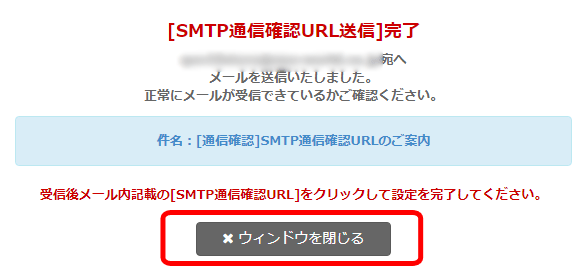
送信完了画面が表示されますので、[SMTP通信確認URL]記載のメールが受信できているかご確認ください。
・件名は[通信確認]SMTP通信確認URLのご案内」となります。
【メールが受信できない場合】
[SMTP通信確認URL]送信ボタンをクリック後「3分以内」にメールが受信できない場合、設定内容が誤っている可能性がございます。
再度、設定内容を確認・修正のうえ[SMTP通信確認]を行ってください。
本設定は[差出人メールアドレスのドメイン]に対しての設定内容である必要がございます。お間違いがないかご確認ください。
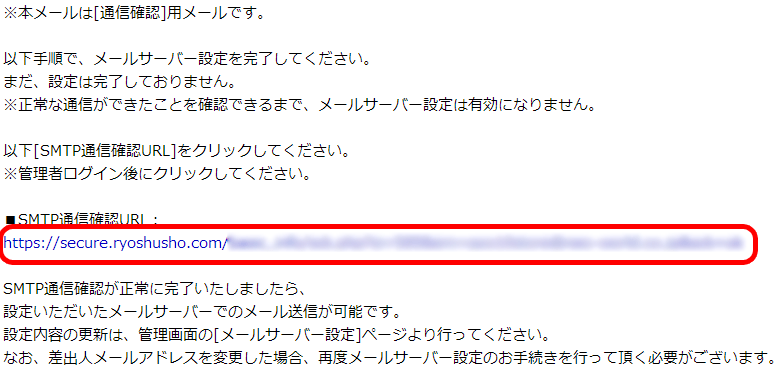
メール内記載の[SMTP通信確認URL]をクリックします。
・この時点ではまだ設定は完了しておりません。
・[SMTP通信確認URL]をクリック前に、必ずログインしておいてください。
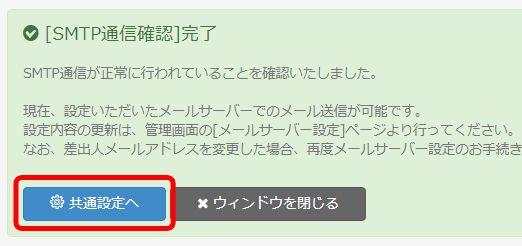
[SMTP通信確認]完了と表示されましたら、正常に登録が完了です。
・[共通設定へ]ボタンををクリックし、設定状況をご確認ください。
・[差出人メールアドレス]を変更した場合、再度メールサーバー設定のお手続きを行って頂く必要がございます。
